Как безопасно удалить диск D на Windows 8
Удаление диска D в Windows 8 может быть необходимо для увеличения пространства на основном диске или для других целей. Следуйте нашему подробному руководству, чтобы выполнить это безопасно и правильно.
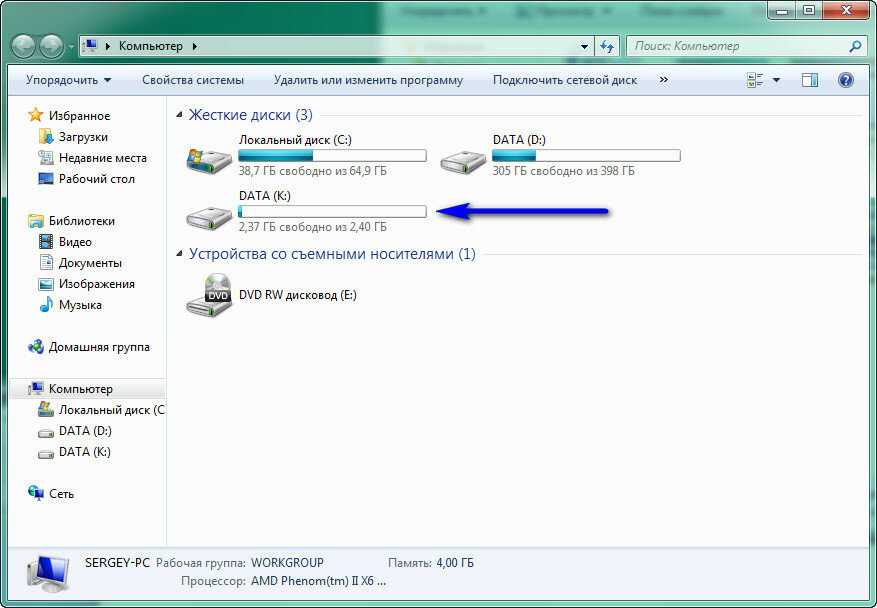
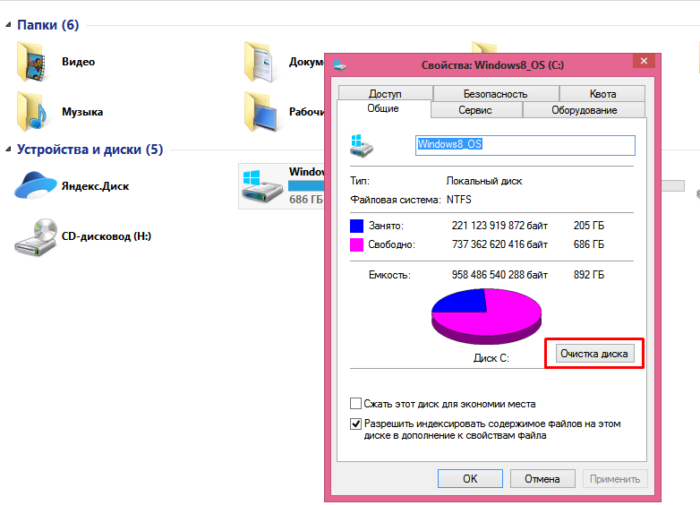
Перед началом процедуры убедитесь, что у вас есть резервная копия всех важных данных с диска D.
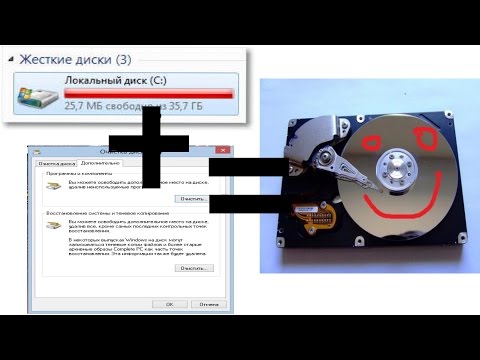
Очистка системного диска С в Windows 8,8.1,10
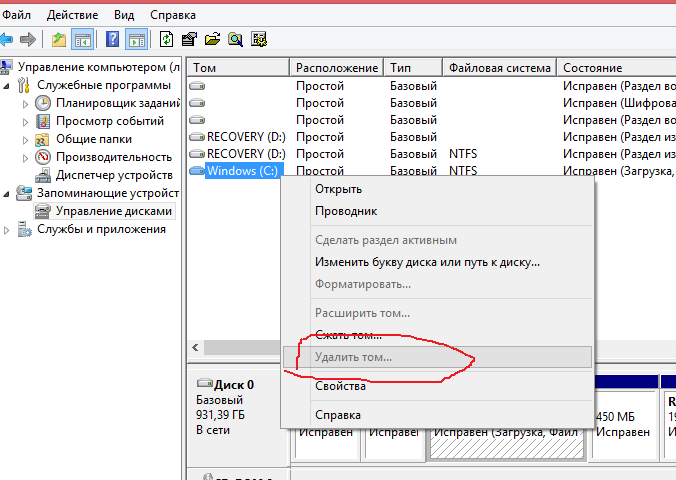
Откройте Управление дисками через меню Пуск или с помощью комбинации клавиш Win + X.
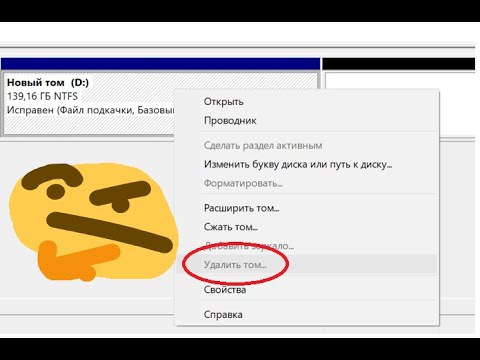
НЕ УДАЛЯЕТСЯ ДИСК ИЛИ ТОМ НА КОМПЬЮТЕРЕ //Простое решение тут!
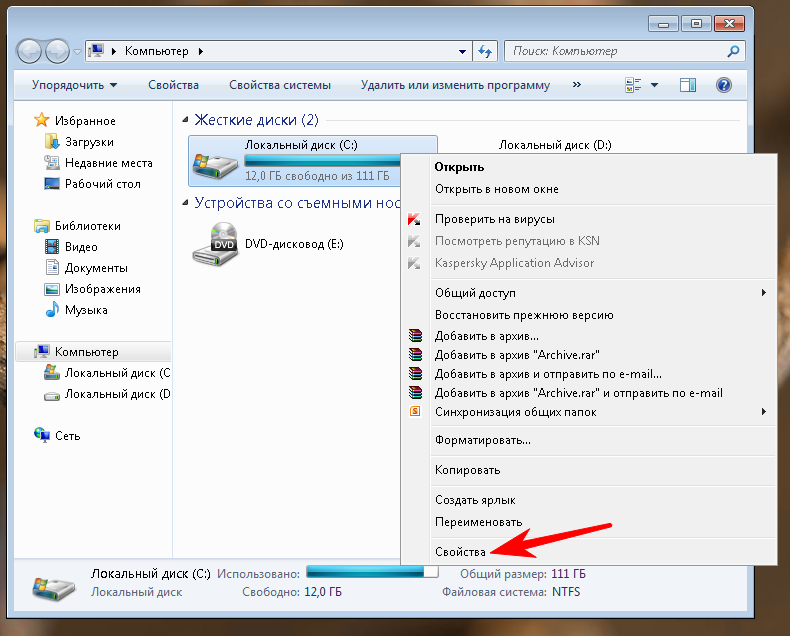
Найдите диск D в списке разделов и убедитесь, что это именно тот диск, который вы хотите удалить.

Как правильно очистить локальные диски компьютера на Windows (7/8,XP,Vista)


Щелкните правой кнопкой мыши по диску D и выберите опцию Удалить том.
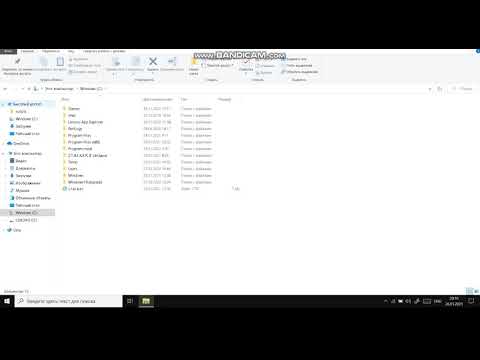
КАК ОЧИСТИТЬ ДИСК ,,D,, и ,,C,, !ПОМОЩЬ!
Подтвердите удаление тома и дождитесь завершения процесса.

КАК БЫСТРО ПОЧИСТИТЬ ДИСК \
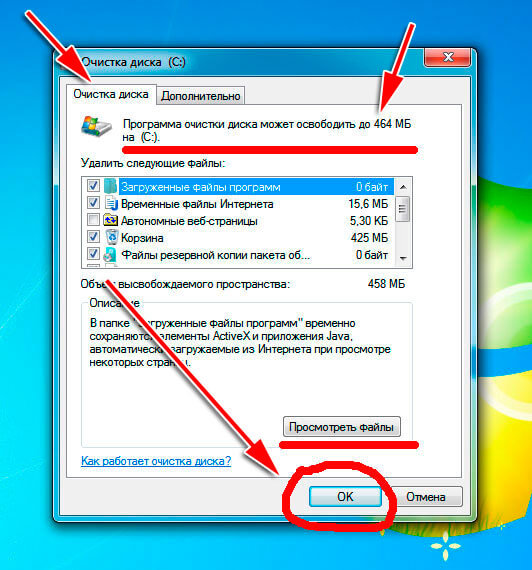
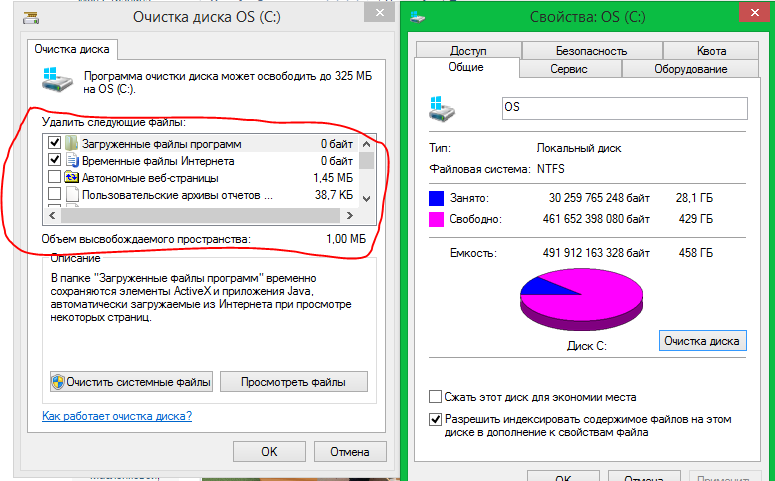
После удаления тома диск D станет нераспределенным пространством на диске.
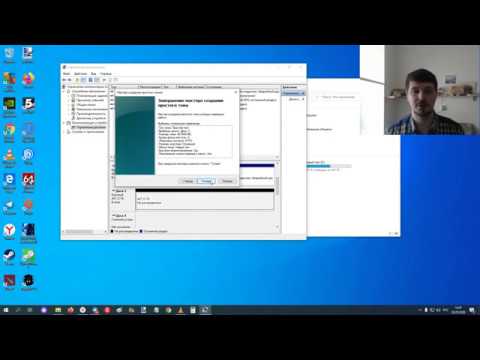
Как удалить том диска в Windows 7,8,10 ?
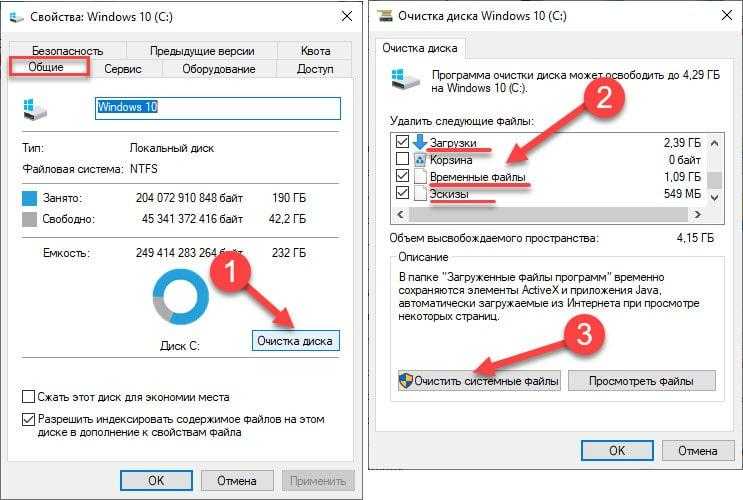
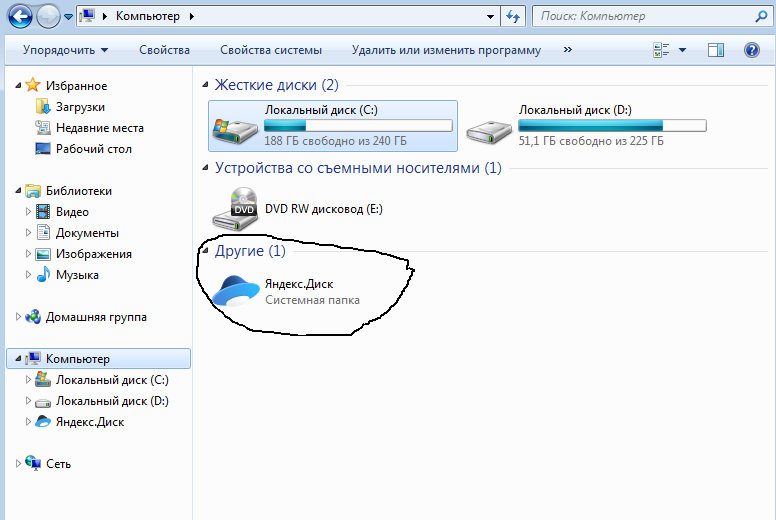
Если необходимо, перераспределите нераспределенное пространство к другому разделу, щелкнув правой кнопкой мыши по нему и выбрав Расширить том.
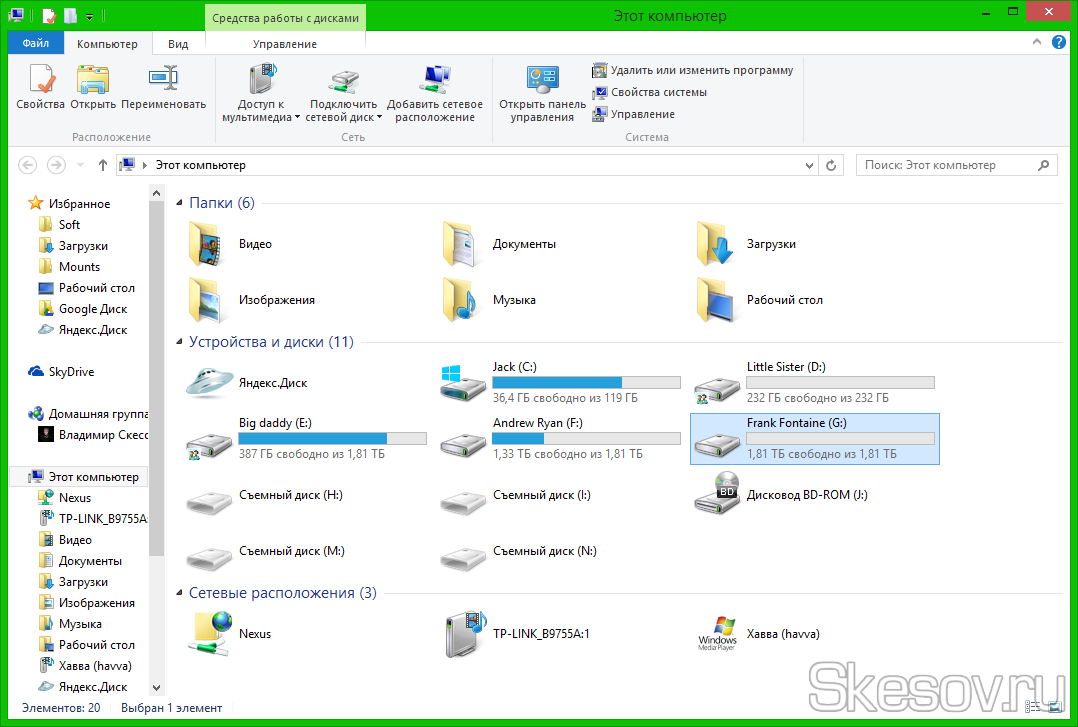
При необходимости перезагрузите компьютер, чтобы изменения вступили в силу.

диск D заполнен непонятно чем Как почистить?
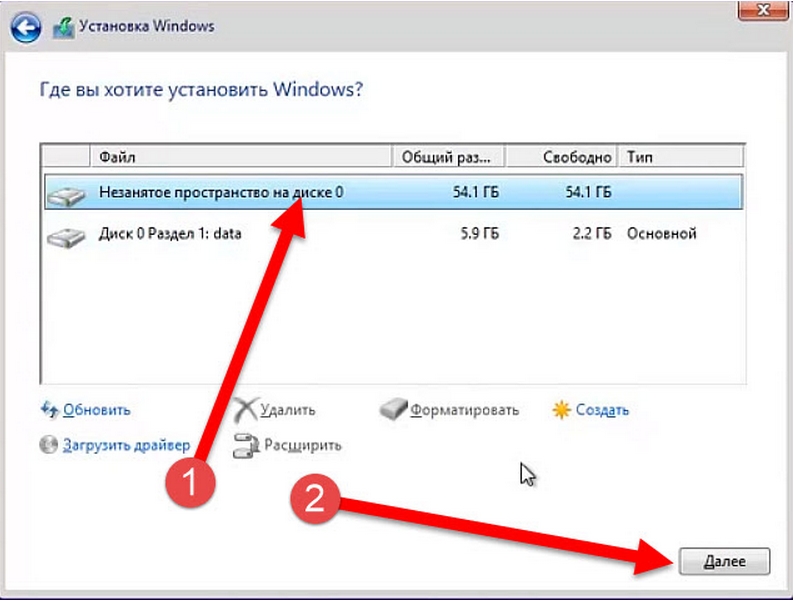
Проверьте, что диск D больше не отображается в системе и что все данные были успешно перемещены или сохранены.
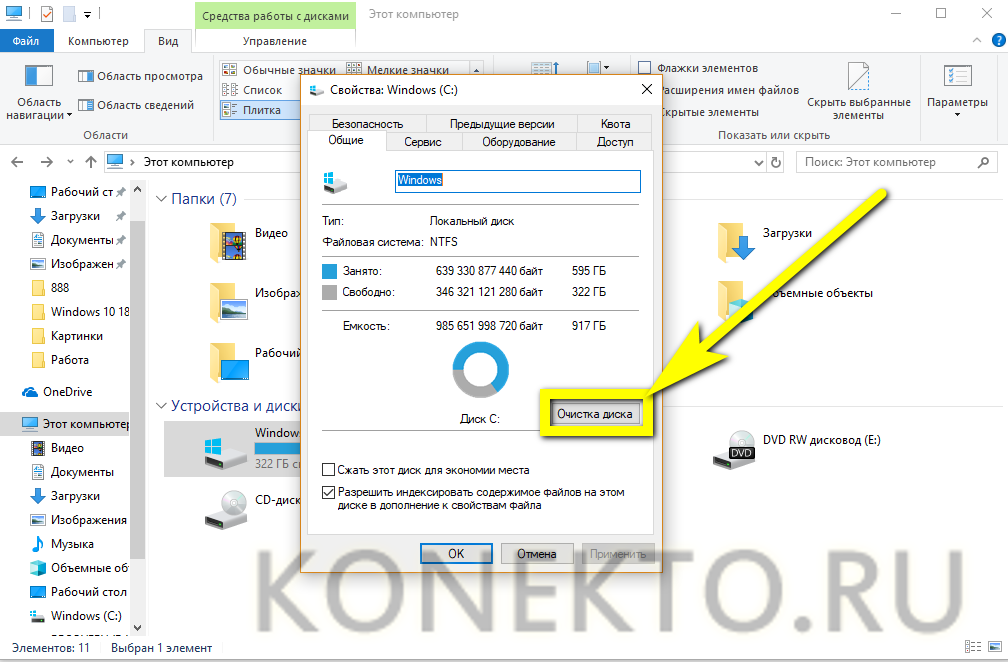
Если у вас возникли проблемы или вопросы, обратитесь к специалисту или к документации Windows 8 для получения дополнительной помощи.
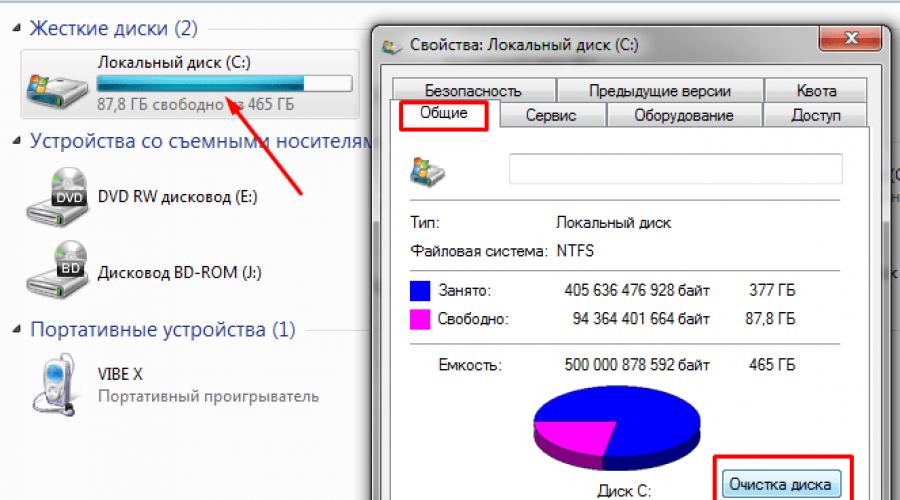

Как удалить раздел жесткого диска или SSD Windows 10 8.1 и Windows 7